Antwort ohne Zitat:
Solltest du direkt auf den letzten Beitrag eines Themas Bezug nehmen wollen, so ist ein Zitat in deinem Beitrag normal nicht nötig.
Der Zusammenhang von deinem Beitrag zu dem direkt davor stehenden Bezugsbeitrag sollte für jeden Leser auch ohne Zitat zu erkennen sein.
Einen Beitrag ohne Zitat erstellst du am einfachsten, indem du direkt in das am unteren Ende eines Themas stehende Antwortfeld schreibst.
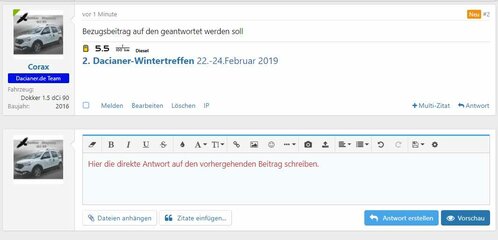
Vollzitat:
Wenn du in dem Beitrag auf den du antworten möchtest, unten rechts auf "Antwort" klickst, generierst du im unten im Thema stehenden Antwortfeld ein Vollzitat.
Unter dem Vollzitat schreibst du deine Antwort zu dem Beitrag.
Wichtiger Hinweis zu Vollzitaten:
In vielen Fällen sind Vollzitate nicht nötig und unerwünscht.
Vollzitate tragen nicht zur Übersichtlichkeit bei und oft beziehen sich die Antworten nur auf einen kleinen Teil des Vollzitates.
Insbesondere bei der Nutzung von mobilen Geräten ist die unnötige Vergrößerung von Beiträgen sehr störend.
Bitte verzichtete so oft wie möglich auf die Verwendung von Vollzitaten. Die Forensoftware bietet hervorragende Möglichkeiten über Einzelzitate oder Multi-Zitate die Nutzung von Vollzitaten zu vermeiden. (wird im Verlauf der Anleitung beschrieben)
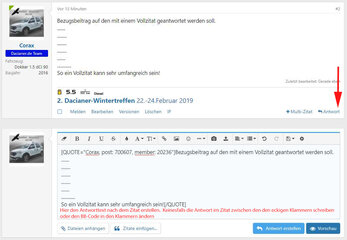
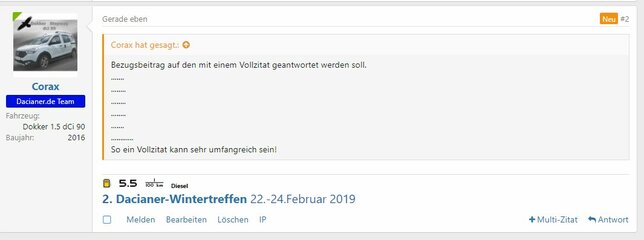
Einzelzitat:
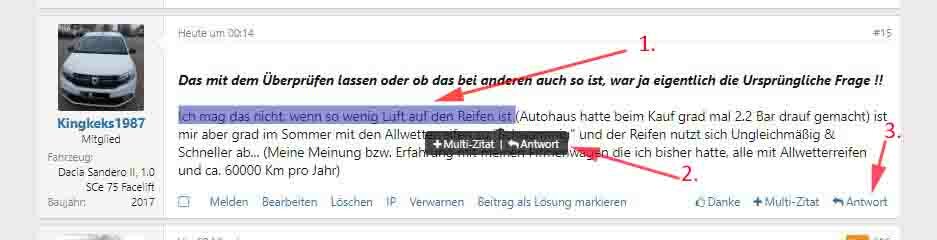
1. den von dir als Zitat gewünschten Text markieren.
2. auf "Antwort" im schwarzen Feld klicken
3. Alternative zu 2.
Du kannst auch den ganzen Beitrag zitieren. Dazu brauchst du nichts markieren, sondern drückst auf "Antwort" unten rechts.
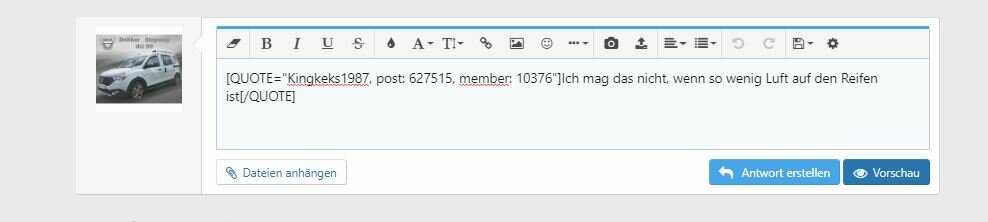
Das Zitat erscheint in deinem Antwortfeld mit[ ]..........[ ]. Das nennt sich BB-Code.
Nichts in diesen BB-Code schreiben oder gar Klammern,etc. löschen.
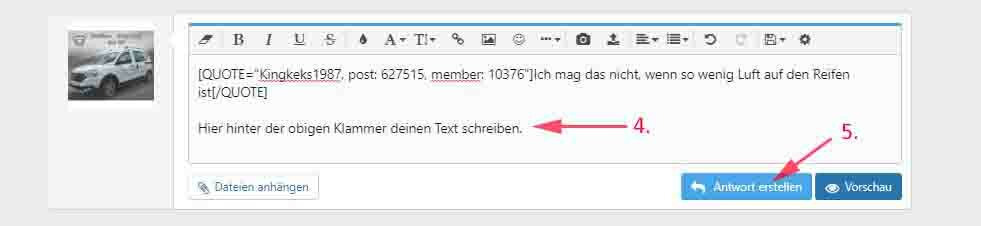
4. Unter dem Zitat(BB-Code) deinen Beitragstext schreiben
5. Wenn der Beitragstext fertig geschrieben ist, auf "Antwort erstellen" klicken
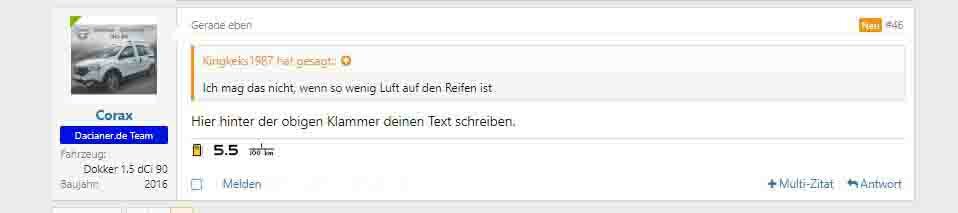
so sieht es dann aus.
Multizitat:
Mit Multizitat kannst du gleich mehrere Zitate in deine Beitrag auf bequeme Weise einfügen.
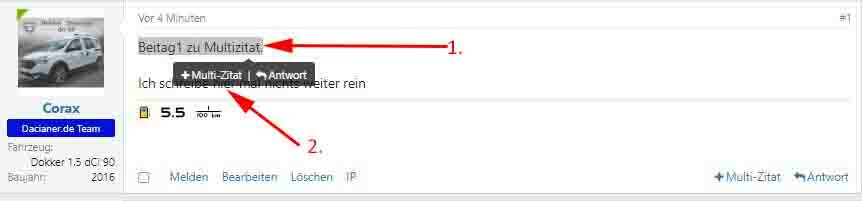
1. Markiere den als Zitat gewünschten Text
2. klicke auf das schwarze Symbol "+Multi-Zitat"
oben am Bildschirmrand erscheint kurz ein grau unterlegter Hinweis, dass das Zitat den Multi-Zitaten zugewiesen wurde.
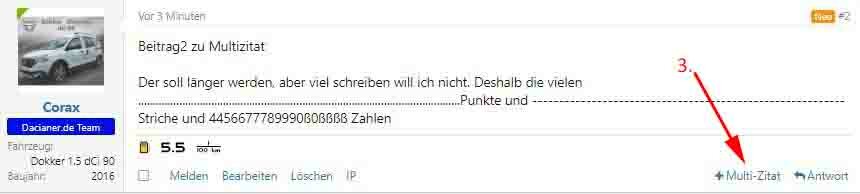
3. Wenn du den ganzen Beitrag zitieren möchtest, markiere keinen Text und klicke unten rechts auf "+Multi-Zitat".
Oben am Bildschirmrand erscheint wieder kurz ein grau unterlegter Hinweis, dass das Zitat den Multi-Zitaten zugewiesen wurde.
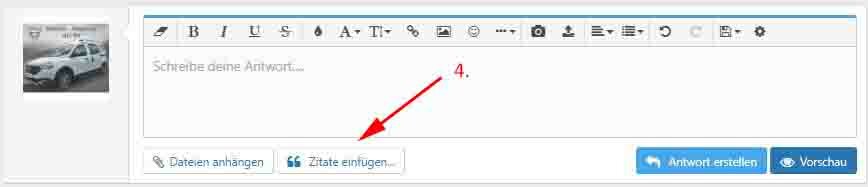
4. Wenn du jetzt die den Multizitaten zugefügten Zitate in deinem Beitrag zitieren möchtest, klicke in deinem Beitragsfeld auf "Zitate einfügen".
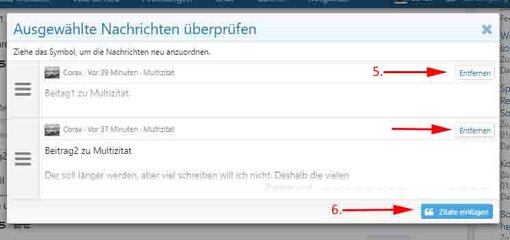
es erscheint das Bild oberhalb. Hier kannst du deine Zitate noch einmal prüfen.
5. wenn gewollt ein Zitat entfernen.
6. die aufgeführten Zitate in deinen Beitrag durch drücken"Zitate einfügen" übernehmen.
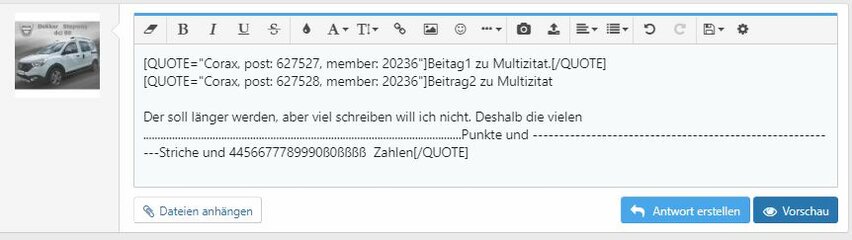
Es erscheint der obige Text in deinem Antwortfeld.
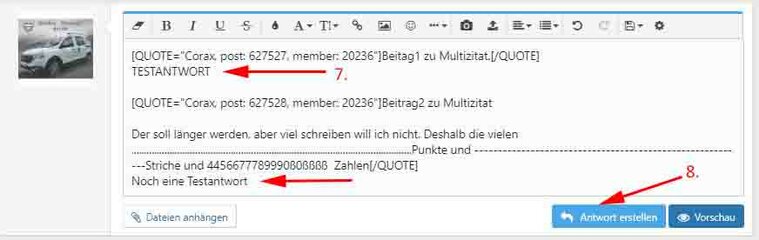
7. Hier kannst unter den Zitaten deine Beiträge schreiben.
8. Wenn du den Beitrag fertig geschrieben hast, unten rechts auf "Antwort erstellen" klicken.
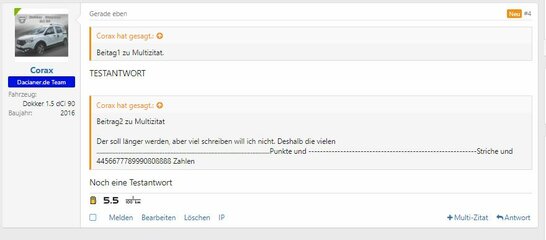
so sollte es dann aussehen.
Text-Link einfügen:
Auf "Link einfügen" klicken

URL & Text eingeben

auf "Einfügen" klicken. Der Link wird an der Stelle eingefügt, an der sich der Cursor befand.
Du kannst auch einen Text markieren und dann auf "Link einfügen" klicken. Weiter wie oben, nur erscheint dann im Textfeld bereits das markierte Wort.
KLICK
Bild-Link einfügen
Zunächst lade ein Bild hoch

Das Bild kann über Link oder Explorer eingefügt werden.
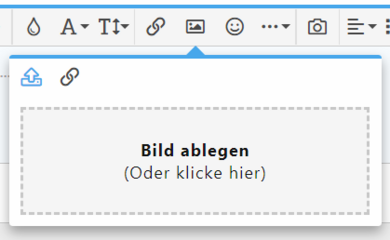
Es ist auch möglich ein kopiertes Bild direkt in das Textfeld einzufügen.

jetzt auf das eingefügte Bild klicken. Das Bild wird dadurch markiert und es erscheint ein Popupmenü
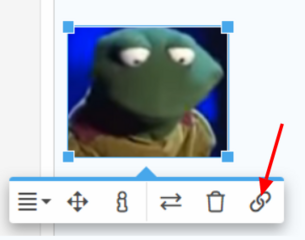
Es erscheint ein Popup, in das du die URL der zu verlinkenden Seite eingibst.
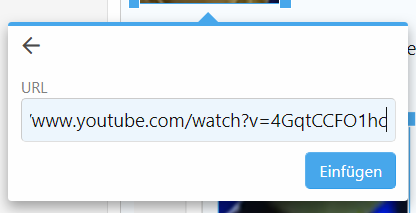
Auf einfügen klicken und durch Klick an eine andere Stelle des Texteingabefeldes das Bild demarkieren. Das Bild ist jetzt mit einem Link hinterlegt.

Solltest du direkt auf den letzten Beitrag eines Themas Bezug nehmen wollen, so ist ein Zitat in deinem Beitrag normal nicht nötig.
Der Zusammenhang von deinem Beitrag zu dem direkt davor stehenden Bezugsbeitrag sollte für jeden Leser auch ohne Zitat zu erkennen sein.
Einen Beitrag ohne Zitat erstellst du am einfachsten, indem du direkt in das am unteren Ende eines Themas stehende Antwortfeld schreibst.
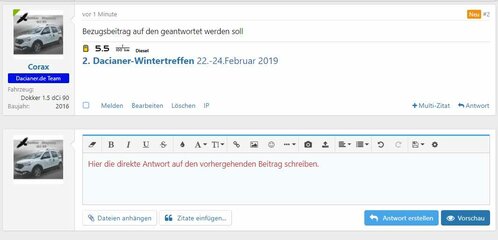
Vollzitat:
Wenn du in dem Beitrag auf den du antworten möchtest, unten rechts auf "Antwort" klickst, generierst du im unten im Thema stehenden Antwortfeld ein Vollzitat.
Unter dem Vollzitat schreibst du deine Antwort zu dem Beitrag.
Wichtiger Hinweis zu Vollzitaten:
In vielen Fällen sind Vollzitate nicht nötig und unerwünscht.
Vollzitate tragen nicht zur Übersichtlichkeit bei und oft beziehen sich die Antworten nur auf einen kleinen Teil des Vollzitates.
Insbesondere bei der Nutzung von mobilen Geräten ist die unnötige Vergrößerung von Beiträgen sehr störend.
Bitte verzichtete so oft wie möglich auf die Verwendung von Vollzitaten. Die Forensoftware bietet hervorragende Möglichkeiten über Einzelzitate oder Multi-Zitate die Nutzung von Vollzitaten zu vermeiden. (wird im Verlauf der Anleitung beschrieben)
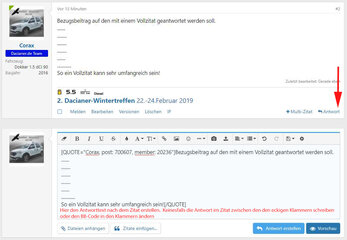
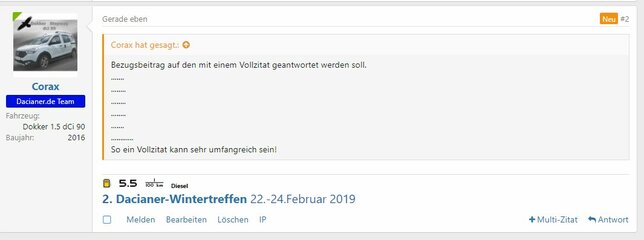
Einzelzitat:
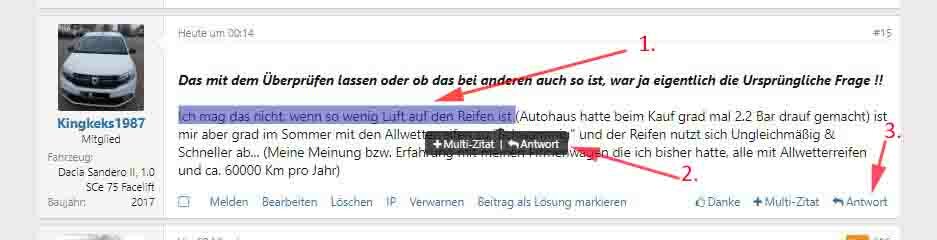
1. den von dir als Zitat gewünschten Text markieren.
2. auf "Antwort" im schwarzen Feld klicken
3. Alternative zu 2.
Du kannst auch den ganzen Beitrag zitieren. Dazu brauchst du nichts markieren, sondern drückst auf "Antwort" unten rechts.
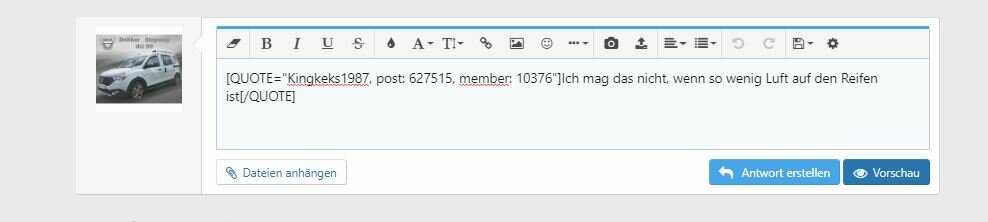
Das Zitat erscheint in deinem Antwortfeld mit[ ]..........[ ]. Das nennt sich BB-Code.
Nichts in diesen BB-Code schreiben oder gar Klammern,etc. löschen.
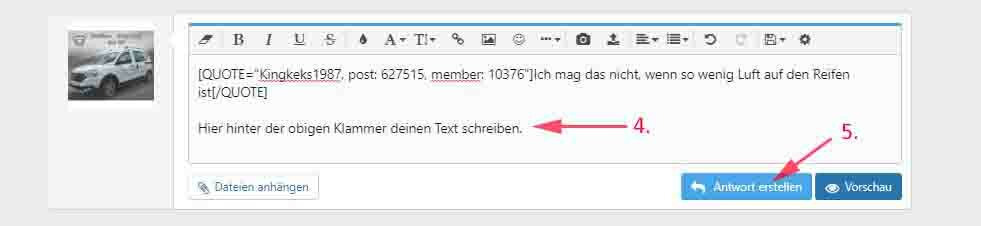
4. Unter dem Zitat(BB-Code) deinen Beitragstext schreiben
5. Wenn der Beitragstext fertig geschrieben ist, auf "Antwort erstellen" klicken
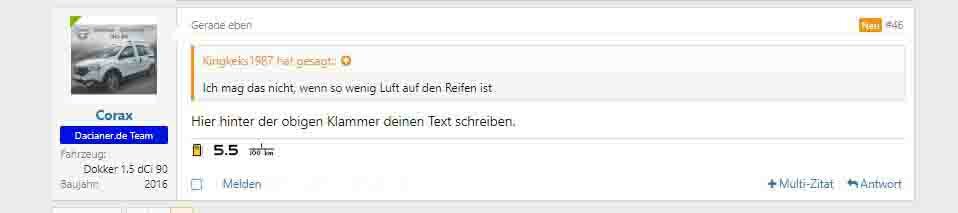
so sieht es dann aus.
Multizitat:
Mit Multizitat kannst du gleich mehrere Zitate in deine Beitrag auf bequeme Weise einfügen.
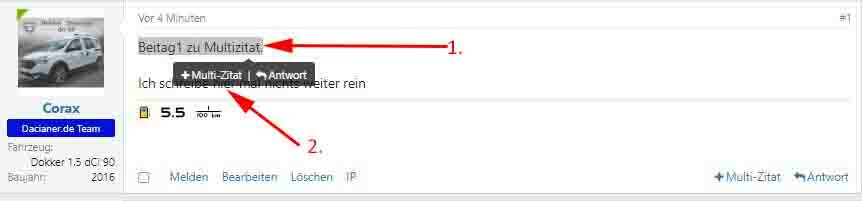
1. Markiere den als Zitat gewünschten Text
2. klicke auf das schwarze Symbol "+Multi-Zitat"
oben am Bildschirmrand erscheint kurz ein grau unterlegter Hinweis, dass das Zitat den Multi-Zitaten zugewiesen wurde.
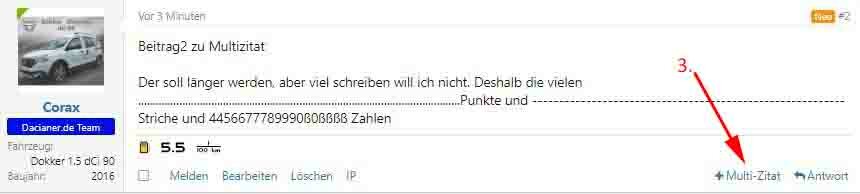
3. Wenn du den ganzen Beitrag zitieren möchtest, markiere keinen Text und klicke unten rechts auf "+Multi-Zitat".
Oben am Bildschirmrand erscheint wieder kurz ein grau unterlegter Hinweis, dass das Zitat den Multi-Zitaten zugewiesen wurde.
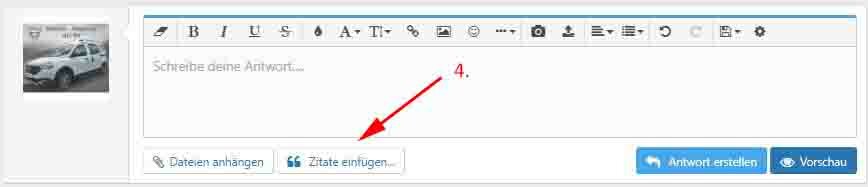
4. Wenn du jetzt die den Multizitaten zugefügten Zitate in deinem Beitrag zitieren möchtest, klicke in deinem Beitragsfeld auf "Zitate einfügen".
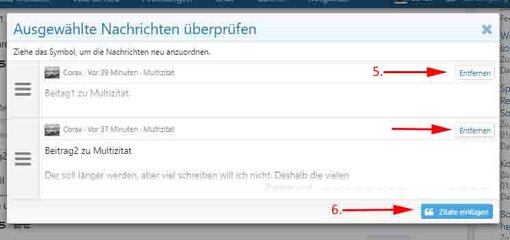
es erscheint das Bild oberhalb. Hier kannst du deine Zitate noch einmal prüfen.
5. wenn gewollt ein Zitat entfernen.
6. die aufgeführten Zitate in deinen Beitrag durch drücken"Zitate einfügen" übernehmen.
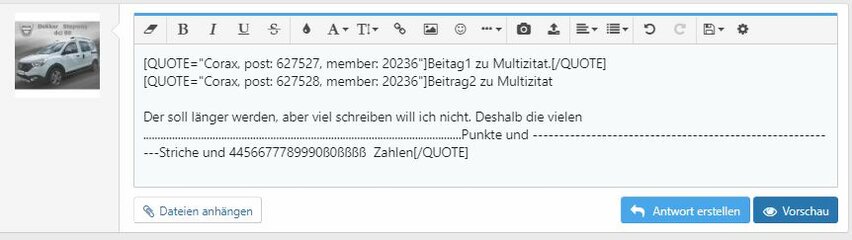
Es erscheint der obige Text in deinem Antwortfeld.
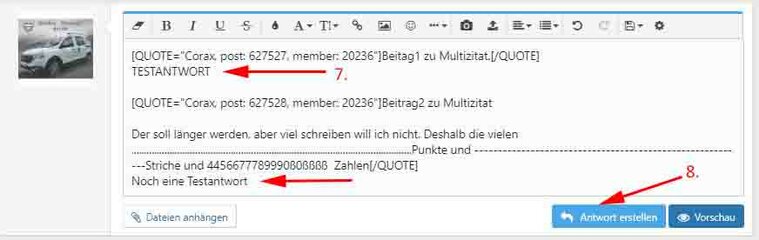
7. Hier kannst unter den Zitaten deine Beiträge schreiben.
8. Wenn du den Beitrag fertig geschrieben hast, unten rechts auf "Antwort erstellen" klicken.
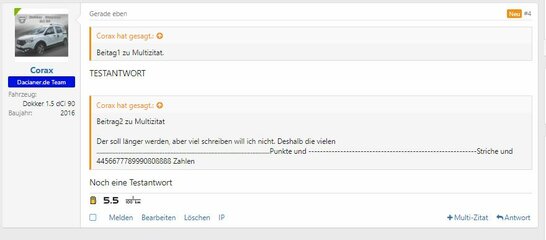
so sollte es dann aussehen.
Text-Link einfügen:
Auf "Link einfügen" klicken
URL & Text eingeben
auf "Einfügen" klicken. Der Link wird an der Stelle eingefügt, an der sich der Cursor befand.
Du kannst auch einen Text markieren und dann auf "Link einfügen" klicken. Weiter wie oben, nur erscheint dann im Textfeld bereits das markierte Wort.
KLICK
Bild-Link einfügen
Zunächst lade ein Bild hoch

Das Bild kann über Link oder Explorer eingefügt werden.
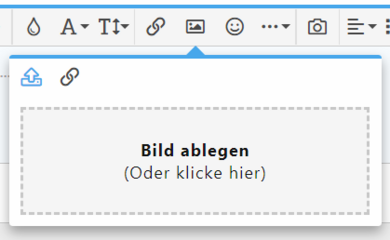
Es ist auch möglich ein kopiertes Bild direkt in das Textfeld einzufügen.

jetzt auf das eingefügte Bild klicken. Das Bild wird dadurch markiert und es erscheint ein Popupmenü
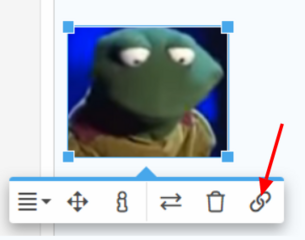
Es erscheint ein Popup, in das du die URL der zu verlinkenden Seite eingibst.
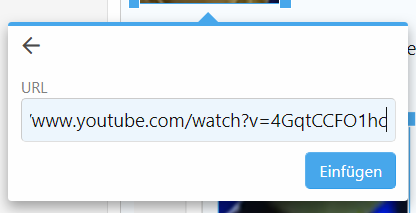
Auf einfügen klicken und durch Klick an eine andere Stelle des Texteingabefeldes das Bild demarkieren. Das Bild ist jetzt mit einem Link hinterlegt.

